iTunesプレイリストをiPhoneに無料で同期する3つの簡単なオプション
iTunes たくさんの良い音楽を提供しています。 そのため、iTunesプレイリストからiPhoneに音楽を時々iTunesからiPhoneに転送する傾向がある場合にのみ正常です。 しかし、それを数回行った後、あなたはこの雑用にかなりの時間を費やしたに違いありません。 残念ながら、iTunesプレイリストを聴き続けたい場合はこれが唯一の選択肢ですが、それは本当に最後の手段ですか?
運が良ければ、Appleは私たちが簡単にできる方法を開発しました iTunesプレイリストをiPhoneに同期する。 そうすれば、iTunesが自動的に音楽を転送するので、手動で音楽を転送する必要はありません。 これについての最もよい部分はそれが無料であるということです。
そのため、このガイドでは、iTunesからiPhoneに音楽を同期する方法を学習します。 このタスクをより簡単にしたい場合は、別の方法についても説明します。 始めましょう!
記事の内容 パート1.iTunesプレイリストをiPhoneに同期する必要があるのはなぜですか?パート2。iTunesプレイリストをiPhoneに簡単に同期するにはどうすればよいですか?パート 3.同期せずに iTunes プレイリストを iPhone に転送するパート4。 概要
パート1.iTunesプレイリストをiPhoneに同期する必要があるのはなぜですか?
間違いなく、iTunesは非常に強力なプログラムです。 簡単な方法でファイルにアクセスするために使用できます。 さらに、ソフトウェアを介して独占的なコンテンツにアクセスできます。 しかし、それは完璧ではありません。 制限があるため、より良いソリューションが作成されます。 では、私たちが話しているこれらの制限は正確には何ですか?
iTunesの制限
iTunesの主な制限は、更新されていないという事実です。 結局のところ、Appleはかなり長い間それを放棄してきました。 代替案を探すのは普通のことです。 しかしもちろん、iTunesには次のような他の制限があります。
- 複数のアカウントを使用して、これらのアカウント間でiTunesプレイリストを同期することはできません
- iTunesプレイリストから曲を手動で削除することはできません
- iPhoneを使用しているときと比べるとそれほど速くはありません
- Appleがまだ修正していないバグが原因で発生する可能性のあるいくつかの問題があります
- iTunesウィンドウの外観をカスタマイズすることはできません
これらと他の多くの制限が、iTunesがそもそも放棄された理由です。 そのため、代わりにiTunesプレイリストをiPhoneに同期しようとしています。 そうすれば、iTunesを使用してファイルを手動で転送する必要がなくなります。
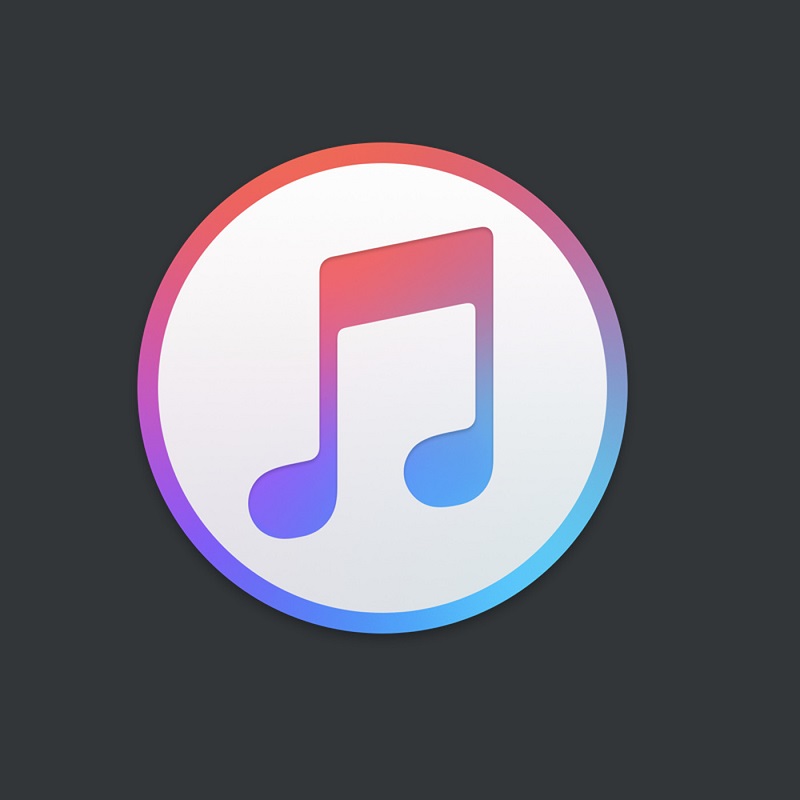
iTunesプレイリストをiPhoneに同期する利点
ちなみに、iTunesプレイリストをiPhoneに同期することにはいくつかの利点があり、それが今からお話しする内容です。 これらの利点を進めましょう:
- ストレージ - iTunesのプレイリストをiPhoneに同期するので、ファイルを絶えず転送するときに使用されるRAM全体のストレージスペースを節約できます。 したがって、ストレージを効果的に節約できます
- 移植性– iTunesプレイリストをiPhoneに同期すると、移植性も向上します。 結局のところ、iPhoneだけを持って旅行する場合、コンピュータにアクセスできないため、ファイルを正確に転送することはできません。
- アクセシビリティ– iTunesのプレイリストをiPhoneに同期すると、そのプレイリストから特定のファイルにアクセスする場合に便利です。
- セキュリティ– また、iTunesプレイリストの曲は、各デバイスにどのように保存されているかを考慮して、安全であると安心できます。
- 共有 - 最後に、iTunes プレイリストを iPhone に同期すると、iTunes プレイリストが iPhone に保存されるので、友達と簡単に共有できます。 AirDrop、Bluetooth、またはその他の方法で共有できます。
ご覧のとおり、iTunesの規制やデメリットを回避できるだけでなく、iTunesプレイリストをiPhoneに同期することでメリットを享受できます。
パート2。iTunesプレイリストをiPhoneに簡単に同期するにはどうすればよいですか?
これで、iTunesの同期の制限と利点がわかりました。 では、iPhoneでiTunesライブラリにアクセスするにはどうすればよいですか? 利用できる方法はXNUMXつあります。
iTunes 経由で iTunes プレイリストを iPhone に同期する
最初の方法は、iTunes を使用して iTunes プレイリストを iPhone に同期する方法です。以下の具体的な手順を確認してください。
ステップ 1. まず、USB ケーブルを使用して iPhone をコンピュータに接続します。 iTunes が自動的に開かない場合は、必ず起動してください。
ステップ 2. iTunes ウィンドウで、上部にある iPhone を見つけてクリックします。次に、「音楽」セクションに移動し、「音楽を同期」の横のボックスにチェックを入れます。
ステップ 3. 「選択したプレイリスト、アーティスト、アルバム、およびジャンル」を選択します。そこから、iPhone と同期したい特定のプレイリストを選択します。
ステップ 4. プロセスを完了するには、下部にある「適用」ボタンをクリックします。この操作により、選択したプレイリストが iPhone に追加されます。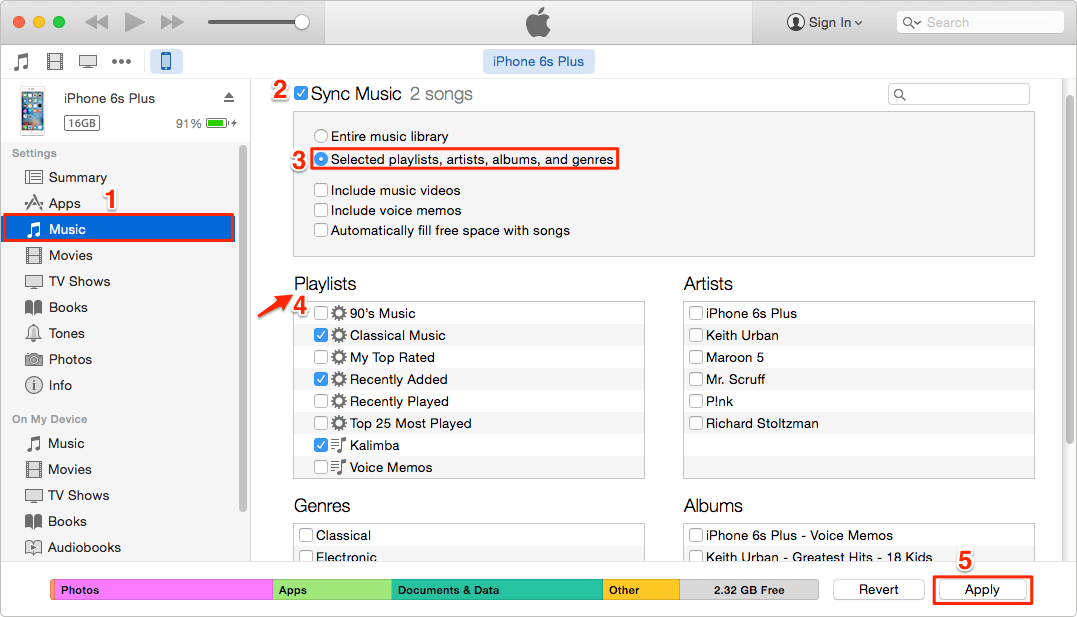
iCloud経由でiTunesプレイリストをiPhoneに同期する
Apple Music に登録している場合。以下の手順に従って、iCloud ミュージック ライブラリを使用して iTunes プレイリストを iPhone にワイヤレスで同期する方法を学ぶこともできます。
ステップ 1. まず、コンピュータで iTunes を起動します。 iTunes ウィンドウの上部にあるメニュー バーに移動し、[編集] > [環境設定] を選択します。 「一般」タブで「iCloudミュージックライブラリ」を有効にし、「OK」をクリックします。
ステップ 2. iCloud が音楽ライブラリを照合してアップロードできるようにします。プロセスが完了したら、iPhoneで「ミュージック」アプリを開きます。 「マイミュージック」タブをクリックし、「iCloudミュージックライブラリ」を選択します。
注意: iCloud ミュージック ライブラリを使用するには、月額 10 ドルの Apple Music サブスクリプションが必要です。さらに、この方法で同期できるのは、iTunes Store でアクセスできる音楽のみです。
これら 2 つの方法では、iTunes または iCloud を使用して iTunes プレイリストを iPhone にインポートしようとするときの特定の制限が浮き彫りになります。ここで、無料であり、iTunes や iCloud に依存しない代替手段を紹介します。これにより、データ損失のリスクなしに iTunes プレイリストを iPhone に同期できます。
パート 3.同期せずに iTunes プレイリストを iPhone に転送する
iTunes プレイリストを iPhone に同期する方法に関する上記のガイドから、プロセス全体が少し複雑で、特定の制限があることがわかります。ここでは専門的なツールを提供したいと思います - TuneSolo、iTunes の曲を無料でダウンロードし、任意のデバイスに転送するのに役立ちます。
TuneSolo Appleの音楽コンバータ iTunesプレイリストからファイルを取り出す機能を備えたツールであり、 それらを個別にダウンロードする。 これについての最もよい部分はあなたがダウンロードされたファイルを永久に保つことができるということです、それでそれは大きな利点です。 このソフトウェアが非常に役立つと思われる場合は、以下で詳細を確認できます。
主な特長:
- DRMの削除。 このソフトウェアには、iTunes プレイリストから FairPlay DRM 保護を削除する機能があります。一度 DRM保護が削除されました、プレイリストでやりたいことが何でもできるようになります。 手間をかけずにプレイリストをiPhoneに転送することもできます
他の特徴:
- オフラインリスニング。 それらを永久に保持することに加えて、インターネットなしでiTunesプレイリストを聞くこともできます。 これは、iOSデバイス、Zune、Xbox、PSPコンソール、さらにはAndroidでも実行できます。
- より高速な変換。 TuneSolo 変換速度が速いのが特徴です。 通常のコンバーターの16倍の速度で動作します。 さらに、バッチ処理をサポートする機能があるため、一度に複数のファイルを変換してダウンロードできます
- サポートされている形式。 TuneSolo 遭遇するほとんどのフォーマットをサポートします。 これには、MP3、MP4、WAVなどの一般的な形式が含まれます。 また、M4V、M4B、AAXなどのあまり知られていない形式も含まれています
疑いなく、 TuneSolo は強力なツールです。このソフトウェアを使用して iTunes を iPhone に転送する手順は次のとおりです。
- iTunesプレイリストの曲を選ぶ
- 出力設定を調整する
- iTunesプレイリストを変換する
- iTunesプレイリストをiPhoneに転送する
上記は単純ですが、ガイダンスとなる詳細がここに残っています。
ステップ1.iTunesプレイリストの曲を選ぶ
コンピュータに、iTunesがインストールされていることを確認します。 その後、Apple MusicConverterを開くことができます。 開くと、メインページにリストが表示されます。 ここで、iPhoneに転送するiTunesプレイリストの曲を選択する必要があります。

ステップ2。 出力設定を調整する
iTunesプレイリストの曲を選択したら、一番下の領域までスクロールします。 ここに出力設定があります。 コーデック、ビットレート、サンプルレートなど、ここにある設定を調整するだけです。

ステップ3.iTunesプレイリストを変換する
[変換]ボタンをクリックして、選択したiTunesプレイリストの曲の変換を開始します。 今、あなたがしなければならないのはそれが終わるまで待つことです。

ステップ4.iTunesプレイリストをiPhoneに転送する
最後のステップは、iPhoneをコンピューターに接続することです。 接続したら、ダウンロードしたファイルをドラッグします TuneSolo それらをiPhoneの内部ストレージにドロップします。
パート4。 概要
iTunesはすでに長い間放棄されています。 したがって、プログラムには多くのバグがあります。 だからあなたは iTunesプレイリストをiPhoneに同期する 潜在的な問題を回避するために、できるだけ早く。
このガイドがあれば、それはあなたにとって簡単な作業になるはずです。 さらに、同期する方法だけでなく、iTunesプレイリストをiPhoneに転送する方法も学びました。 これは、物事を簡単にするのに十分すぎるはずです。